actividad 4

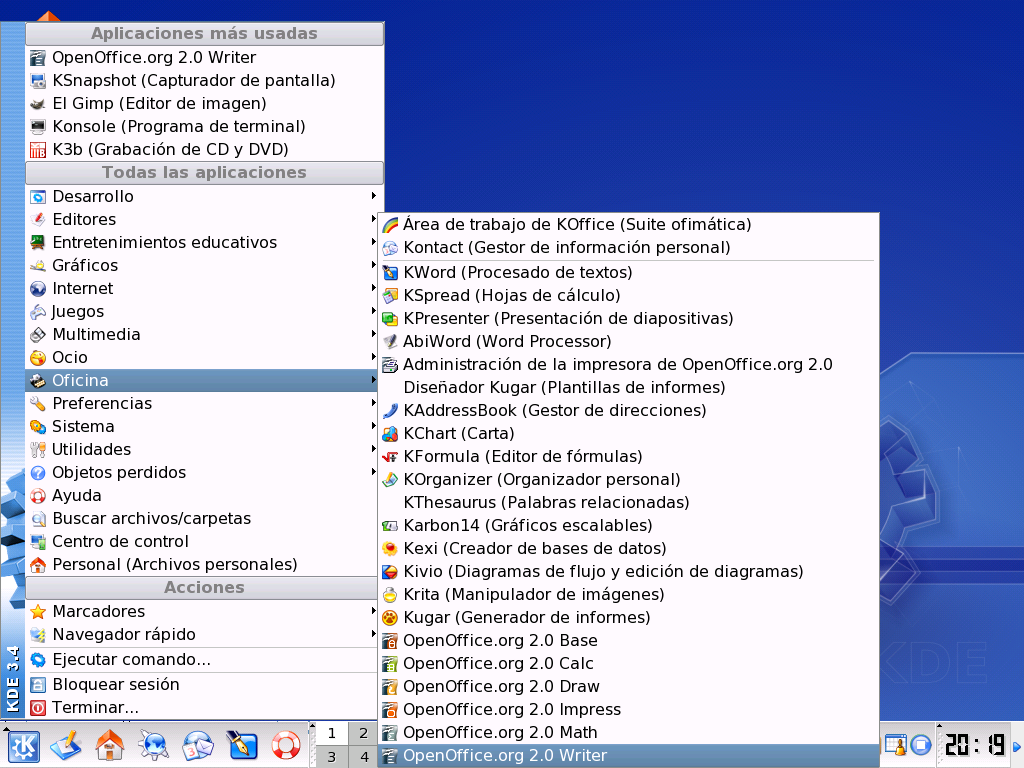
s://www.openoffice.org/es/por-que/why_sme.html
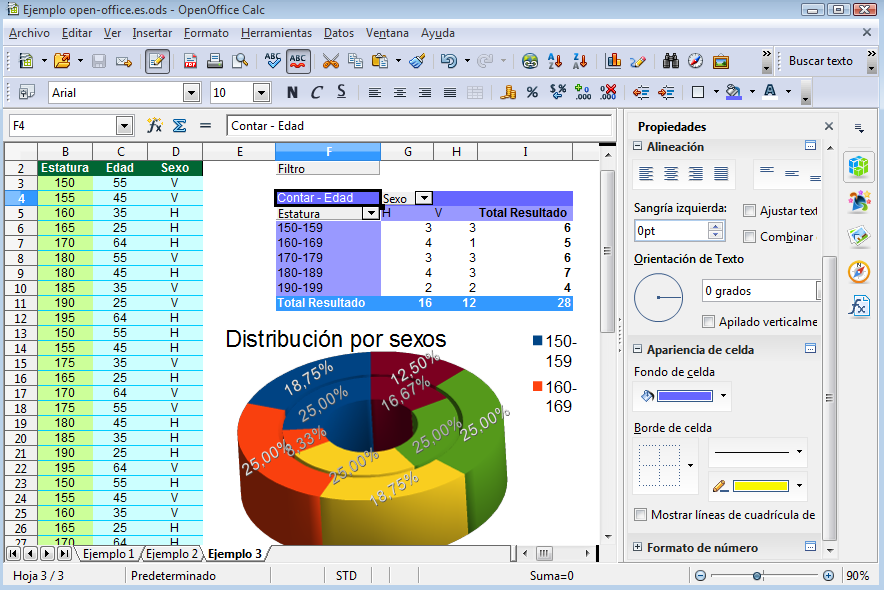
https://www.google.com.co/search?q=que+es+openoffice+y+para+que+es+usado+en+empresas+y+casas&espv=2&biw=1366&bih=624&site=webhp&source=lnms&tbm=isch&sa=X&ved=0ahUKEwj24_OH0JrMAhVC6x4KHVSFCfoQ_AUIBigB&dpr=1#imgrc=Gba6BFeF_8IK9M%3A
video:https://www.youtube.com/watch?v=W-RXpJzWjS4
aporte
openoffice es una suit ofimatica libre la cual es util para muchas cosas tiene procesador de textos herramientas hoja de calculos presentaciones herramientas para dibujar etc
es utilisado para importar y exportar documentos en diferentes formatos de archivos a demas es capaz de leer y grabar los formatos de afiche y otra cosas entre si .
4-Elementos de la pantalla de OpenOffice Writer
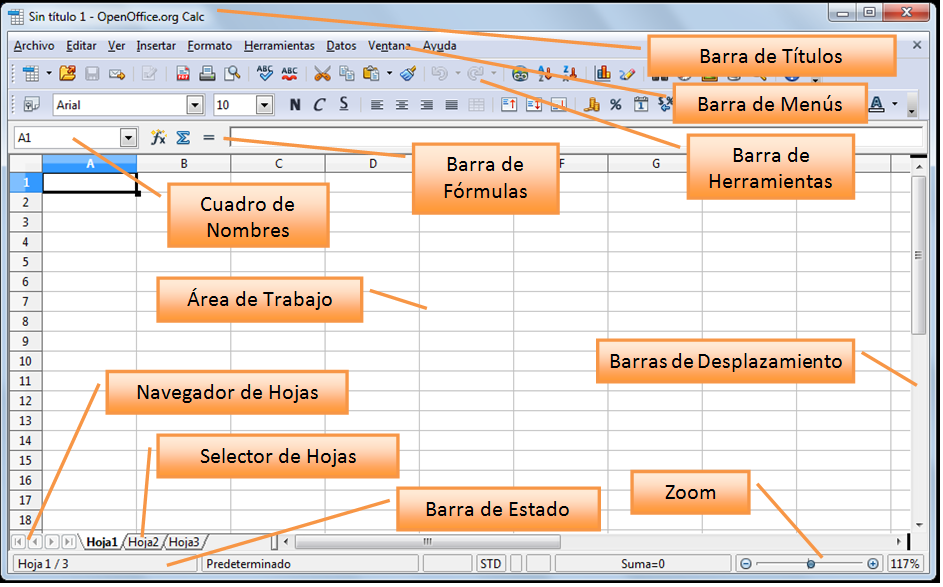
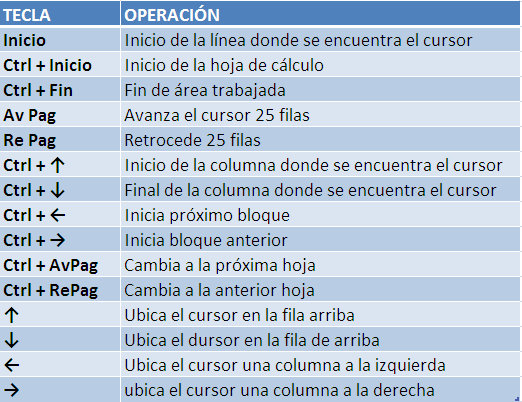
6-Utilizando el botón principal del ratón
Clic y arrastrar para seleccionar texto por letras

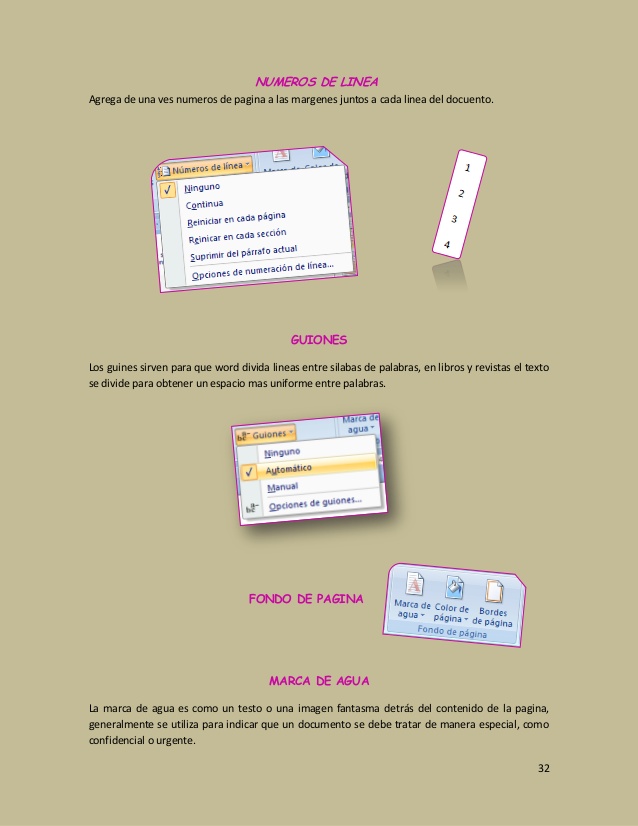
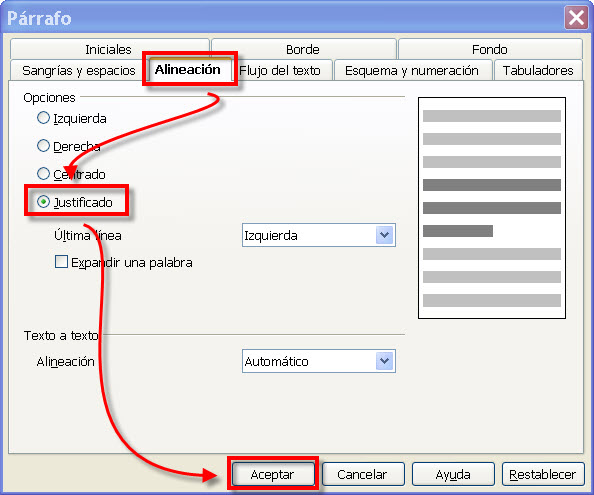
https://www.google.com.co/search?q=que+son+formatos+de+parrafo+y+como+se+le+coloca+a+un+texto+alineacion+a+la+izquierda,+a+la+derecha,+centrado+y+justificado&source=lnms&tbm=isch&sa=X&ved=0ahUKEwjOgqWt1bHMAhXKVz4KHUTEBNwQ_AUIBygB&biw=1366&bih=667#imgrc=4WQ4K3pS7ZpPhM%3A
video:https://www.youtube.com/watch?v=HNjza6BKvEI
aporte personal:un texto se puede alinear a la izquierda, a la derecha o centrar, utilizando los iconos que hay en la parte de arriba, ya depende de usted como quiera o necesite poner el texto.
9-LUISA Y VICTORIA 7_3.doc (17408)
